Es gibt viele Gründe, Ihre CPU zu überwachen, vielleicht wenn Sie übertakten (stellen Sie sicher, dass Ihre CPU nach dem Ausführen von Prime95 nicht Feuer gefangen hat), oder Sie könnten einfach daran interessiert sein, Ihre CPU-Temperaturen zu sehen, es gibt viele verschiedene Gründe und dieser Beitrag zeigt Ihnen wie.
Für diese beiden Programme ist lm-sensors erforderlich und kann mit apt-get installiert werden.
$ sudo apt-get install lm-sensors
Wenn Sie ein run sudo apt-get update erhalten, wird die Paketliste aktualisiert. Sie müssen dann sudo sensors-detect ausführen und den Anweisungen folgen, mit denen dieser Befehl alle Überwachungsgeräte findet, die auf Ihrer Hardware verfügbar sind. Wenn Sie die Standardanweisungen befolgen, sollte alles in Ordnung sein.
xsensors installieren
Installieren Sie mit einem einfachen apt-get.
$ sudo apt-get install xsensors
Warten Sie, bis es installiert ist, und führen Sie dann Folgendes aus:
$ xsensors
Dies sollte ein Programm öffnen, das in etwa so aussieht:
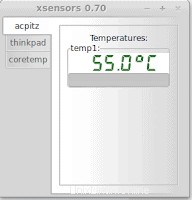
Dies zeigt die Temperatur der Hardware in Ihrem Computer an. Es enthält jedoch nicht sehr viele Details, aber Sie könnten es mögen, wenn Sie nur nach einem einfachen Programm suchen.
Wenn Sie etwas mit mehr Details wollen, würde ich psensors empfehlen. Ich werde Ihnen jetzt zeigen, wie Sie es installieren.
Psensor installieren
Installieren Sie mit einem einfachen apt-get.
$ sudo apt-get install psensor
Warten Sie, bis es installiert ist, und führen Sie dann Folgendes aus:
$ psensor
Dies sollte ein Programm öffnen, das in etwa so aussieht:
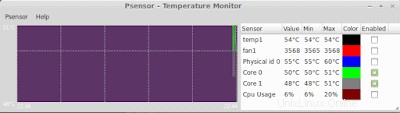
Ich bevorzuge psensors, da es mehr Informationen über die Hardware enthält. Es hat auch eine schöne Grafik, die Temperaturen vergleicht.
Durchschnittstemperaturen
CPU-Leerlauftemperatur ca. 40 °C
CPU-Normaltemperatur 50 °C
CPU-Stresstemperatur 65–75 °C (einige können heißer laufen, insbesondere Haswell-Chips mit 80 °C–90 °C)
Wenn Ihre CPU heiß läuft, sollten Sie überprüfen, ob der Kühler ordnungsgemäß funktioniert, d.h. der Lüfter ist nicht mit Staub verstopft und der Kühlkörper ist richtig befestigt. Sie können auch Ihre Wärmeleitpaste erneut auftragen.